
Сегодня, мы вам расскажем, что именно из себя представляет работа программы в скрытом режиме в Windows 10 при условии, что она не чем себя не выдает во время своей работы, как это часто бывает с другим ПО. Понятное дело, что конкретно в нашем случае, мы не будем использовать сторонние программное обеспечение или скрипты, так как мы имеет возможность отлично обойтись и без них!
В своем примере, мы будем рассматривать запуск приложения «Блокнот», которое имеется на каждом ПК, но при необходимости, используя нашу инструкцию, легко можно будет запустить и другое ПО.
Открываем любой текстовый редактор, который вам максимально знаком и прописываем в него следующий код:

Обращаем ваше внимание, что часть скрипта «"Notepad.exe"» — это название приложения, которое будет запускаться в скрытом режиме, соответственно, в кавычках должно быть написано либо полное имя исполняемого файла, либо должен быть прописан весь путь к самому файлу.

Как только вы пропишите в текстовый редактор вышеназванный код, вам необходимо будет его сохранить, но только в расширение «VBS»:

После того, как вы сохраните новый документ, то по нему можно будет дважды кликнуть и увидеть, что блокнот (или иная программа) полноценно запустится и при этом, запущенное приложение, не иметь не каких окон или даже значка в системном трее. Единственное, где хоть как-то можно будет убедиться, что приложение было запущено – это «Диспетчер задач».
Таким образом, работа программы в скрытом режиме в Windows 10 может протекать совершенно незаметно для любого пользователя ПК, ведь кликнув по ярлычку с расширение VBS, пользователь даже не догадается, что собственноручно активировал приложение, которое начало функционировать без его ведома и контроля.
 Если вам для чего-то необходимо запустить программу в скрытом режиме в Windows 10, то не обязательно для этого использовать сторонние приложения или утилиты, так как «десятка» имеет возможность при помощи скрипта отлично справляться с задачами по скрытию работающего ПО.
Если вам для чего-то необходимо запустить программу в скрытом режиме в Windows 10, то не обязательно для этого использовать сторонние приложения или утилиты, так как «десятка» имеет возможность при помощи скрипта отлично справляться с задачами по скрытию работающего ПО.
Как пример, мы покажем вам как работает «Блокнот» в «фоновом режиме», но для этого нам понадобится скрипт «VBSсript».
Откройте любой текстовый редактор и пропишите в него следующий скрипт:
Dim WShell
Set WShell = CreateObject("WScript.Shell")
WShell.Run "Notepad.exe", 0
Set WShell = Nothing
Обратите внимание на третью строку, а именно на «Notepad.exe» — это название приложения, которое будет запущено в «фоновом режиме». Если вам необходимо запустить другое приложение, то вам стоит указать его название или же прописать путь к его исполняемому файлу.
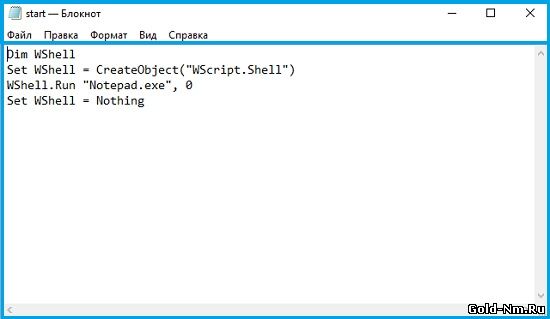
Сохраняем созданный в текстовом редакторе файл с любым именем, но только задаем ему расширение «VBS»:
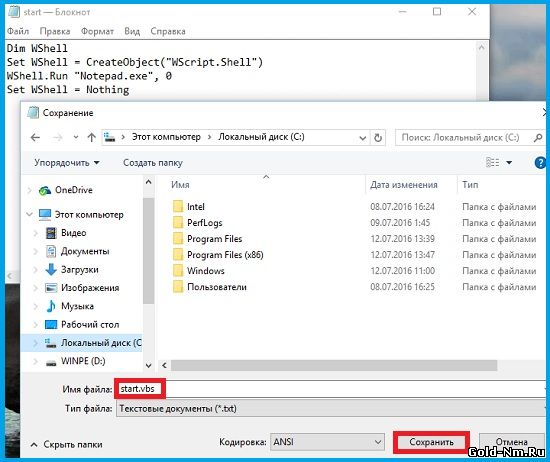
Теперь, если вы дважды кликните по документу с расширением «VBS», то у вас получится запустить программу в скрытом режиме в Windows 10, а узнать о том, что «Блокнот» работает будет практически не возможно, если только не использовать «Диспетчер задач».
Таким образом, можно запускать практически любое приложение и при этом, оно будет работать достаточно скрытно по сравнению с остальными.

После запуска программы на панели задач появляется небольшое окно, которое свидетельствует о том, что софт работает. Если вы хотите, чтобы программа работала скрыто, внешне ничем себя не проявляя, можно воспользоваться такими утилитами, как NirCmd или Quiet. Однако, в операционной системе Windows 10 выполнить такой запуск можно штатными средствами. Для этого можно воспользоваться следующими советами.
В ранних версиях операционной системы, а также в Windows 10, запустить программу в скрытом режиме можно с помощью командной строки:
- Для этого жмём «Win+R» и вводим «powershell».

- Откроется консоль. Вводим команду «Start-Process -WindowStyle h >
Чтобы запустить программу в скрытом режиме, достаточно открыть блокнот и прописать скрипт:
Dim WShell
Set WShell = CreateObject("WScript.Shell")
WShell.Run "Opera.exe", 0
Set WShell = Nothing
Где «Opera.exe» — это программа, которую нужно запустить в скрытом режиме.
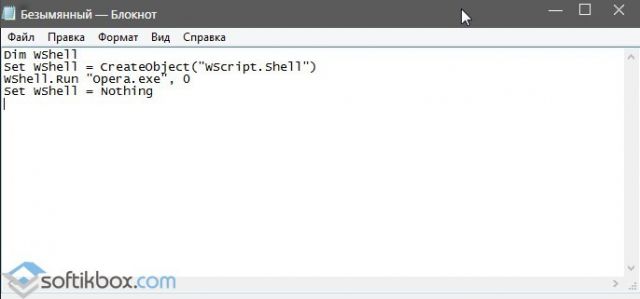
Сохраняем файл с расширением .vbs и любым названием.
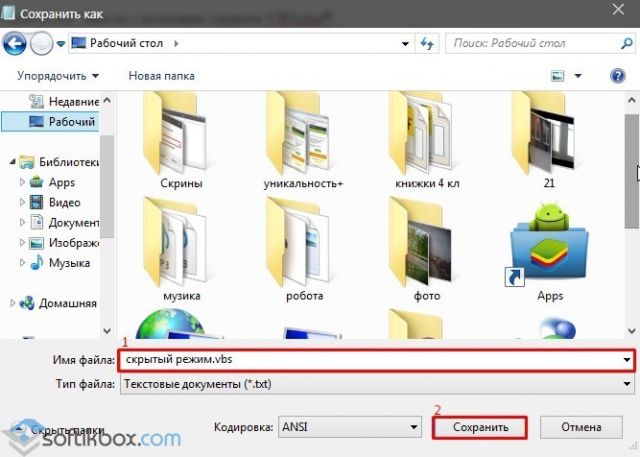
Запускаем файл. Программа запустится в скрытом режиме. Её работу можно отследить только в диспетчере задач.


